2단계: 에이전트 설치 & 토큰 만들기
PAT(개인용 액세스 토큰)는 Visual Studio Team Services 만들어집니다. 이 토큰은 암호이며 VSTS 빌드 에이전트에서 인증하는 데 사용됩니다. 토큰은 만들 때만 표시됩니다. 그 후에는 더 이상 표시되지 않습니다. 따라서 만든 후에는 기억 가능한 위치에 있는 다른 파일에 저장합니다.
PAT에 대한 자세한 내용은 VSTS 및 TFS에 대한 개인용 액세스 토큰을 사용하여 액세스 인증을 참조하세요.
토큰을 만든 후 빌드 에이전트를 설치하고 이 토큰을 사용하도록 구성합니다.
시작하기 전에
1단계 - 애플리케이션 프로젝트 추가 및 json 업데이트 완료
Azure DevOps에 로그인하고 토큰 만들기
로 https://app.vsaex.visualstudio.com/go/profile이동하여 회사 또는 학교 계정으로 로그인합니다. 로그인하면 VSTS 계정이 나열됩니다. 다음 예제에서 계정은 입니다
dev.azure.com/v-vabi.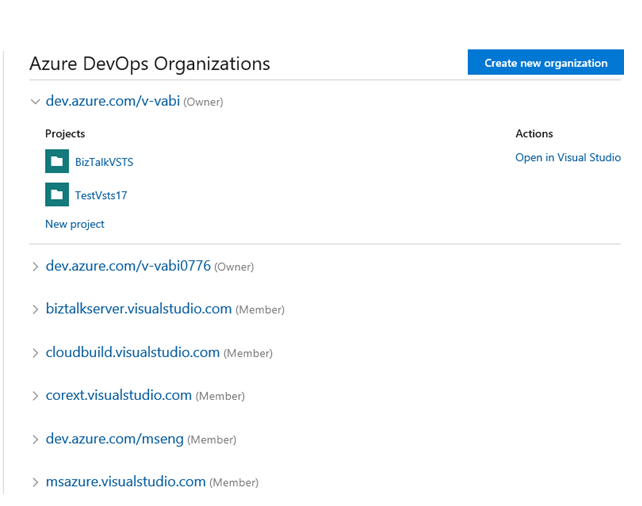
계정이 없는 경우 새 계정 만들기를 선택하고 이름을 입력합니다. 코드를 관리하려면 Git 또는 Team Foundation 버전 제어 간에 개인 기본 설정을 선택합니다. 완료되면 새 계정이 만들어지고 유사한 사이트가
https://dev.azure.com/v-vabi/BizTalkVSTS열립니다.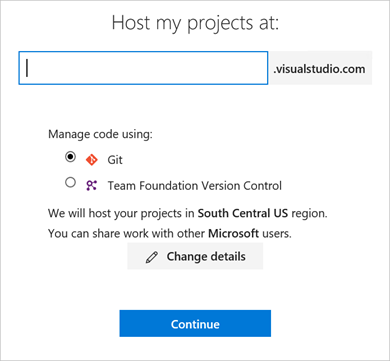
DevOps 계정(
https://dev.azure.com/v-vabi/)을 엽니다. 오른쪽 위 모서리에서 아이콘을 선택하고 사용자 설정>개인용 액세스 토큰을 선택합니다.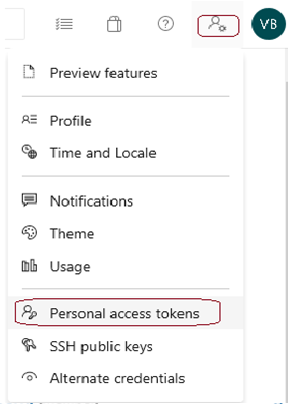
모든 개인용 액세스 토큰이 표시됩니다.
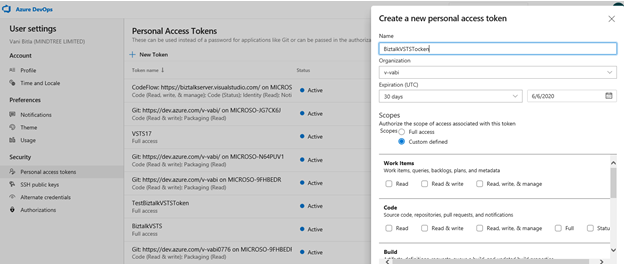
중요
액세스 토큰을 알고 있어야 합니다. 아무 데도 기록하지 않은 경우 검색할 수 없습니다. 이 경우 새 에이전트를 만듭니다.
기존 에이전트가 없는 경우 추가를 선택하고, 설명을 입력하고, 만료 날짜를 설정하고, 계정을 선택합니다. 선택한 범위에서 에이전트 풀(읽기, 관리)을 선택합니다.
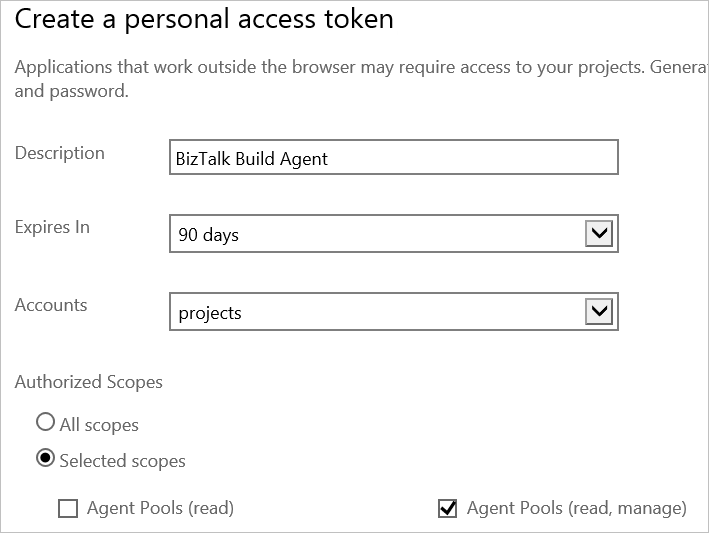
토큰 만들기를 선택합니다. 토큰 값을 확인합니다. 이후 단계에서 필요합니다.
Visual Studio에서리포지>토리 복제를 선택합니다.
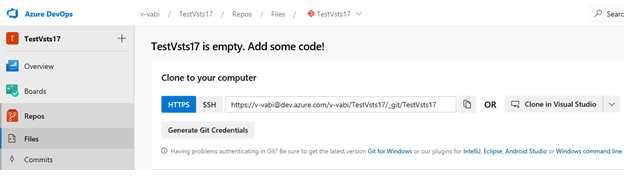

Visual Studio가 열립니다. Visual Studio 내에서 BizTalk 솔루션을 엽니다.
빌드 에이전트 설치
참고
빌드 에이전트는 BizTalk 개발 컴퓨터에 설치됩니다. 배포 그룹을 사용하는 경우 배포하려는 모든 BizTalk 서버에 빌드 에이전트가 설치됩니다. 또한 이러한 동일한 단계를 사용하여 BizTalk 개발 컴퓨터와 다를 수 있는 빌드 컴퓨터를 추가합니다.
필요에 따라 빌드 에이전트 대신 Azure Pipelines 에이전트 풀을 사용하여 BizTalk 프로젝트를 빌드할 수 있습니다. Azure Pipelines 에이전트 풀을 사용하려면 이 섹션을 건너뛰고 3단계: 빌드 정의 만들기로 이동합니다.
다음 단계에서는 단일 컴퓨터에 빌드 에이전트를 설치하는 방법을 보여줍니다. 배포 그룹 사용에 대한 자세한 내용은 배포 그룹을 참조하세요.
와 같은
https://dev.azure.com/v-vabi/BizTalkVSTSAzure DevOps 계정 및 프로젝트를 엽니다. 프로젝트 설정 아이콘을 선택하고 에이전트 풀을 선택합니다.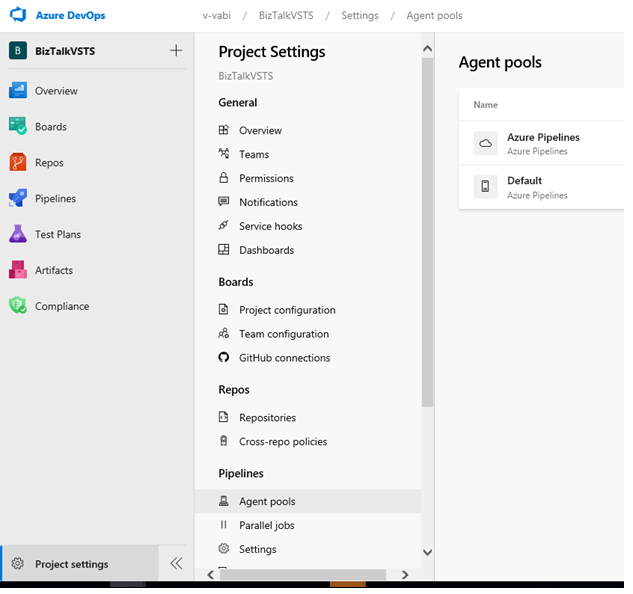
기본 에이전트 새 에이전트>다운로드를 선택합니다. 다운로드 폴더에 파일을 저장합니다.
설치 단계가 자동으로 열립니다. 최신 세부 정보는 다음 단계를 수행합니다. 몇 가지 지침은 다음과 같습니다.
관리자 권한으로 Windows PowerShell을 엽니다.
에이전트를 만들려면 다음을 입력합니다.
PS C:\> mkdir agent ; cd agent PS C:\agent> Add-Type -AssemblyName System.IO.Compression.FileSystem ; [System.IO.Compression.ZipFile]::ExtractToDirectory("$HOME\Downloads\vsts-agent-win7-x64-2.124.0.zip", "$PWD")vsts-agent 파일 버전이 변경됩니다. 따라서 특정 세부 정보는 VSTS 설치 단계를 따릅니다. Enter 키를 누를 경우 프롬프트가 반환되는 데 몇 분 정도 걸릴 수 있습니다.
에이전트를 구성하려면 다음을 입력합니다.
PS C:\agent> .\config.cmd다음 세부 정보를 입력합니다.
- 서버 URL: 를 입력합니다
https://{your-account}.visualstudio.com. - 인증 유형: 을 입력합니다
PAT. - 개인용 액세스 토큰: Azure DevOps 토큰을 붙여넣습니다.
- 에이전트 풀: 기본값으로 를 입력합니다.
- 에이전트 이름: 기본값으로 를 입력합니다.
- 바꾸기: 기존 에이전트가 있는 경우에만 표시됩니다.
- 작업 폴더: 기본값으로 를 입력합니다.
- 에이전트를 서비스로 실행: 를 입력합니다
Y. - 사용자 계정: 이 값은 사용자에게 달려 있지만 권한 문제가 발생할 수 있습니다. 로컬 관리자인 현재 로그온 계정을 입력하는 것이 좋습니다.
- 서버 URL: 를 입력합니다
완료되면 PowerShell 창은 다음과 같습니다.
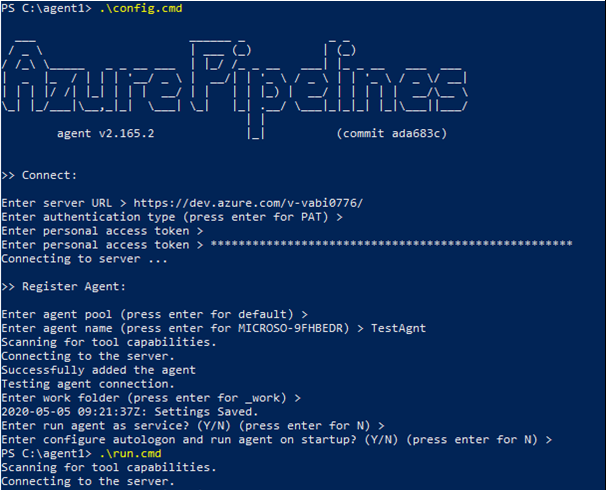
services.msc를 열고 새 서비스 Azure Pipeline Agent를 찾습니다. 실행 중이어야 합니다.
서비스가 시작되지 않으면 더 많은 권한이 있는 계정을 사용하여 에이전트를 제거하고 다시 구성 합니다.
수행한 작업
Azure DevOps 계정에 로그인하고 보안 토큰을 만들었습니다. 이 보안 토큰은 암호와 같으며 Azure DevOps 프로젝트에 대한 액세스 권한을 제공합니다. 한 번만 표시되므로 저장했는지 확인합니다. 또한 Azure DevOps 프로젝트를 Visual Studio에 복제하고 BizTalk 개발 컴퓨터에서 서비스로 실행되는 에이전트를 만들었습니다. 이 에이전트는 보안 토큰을 사용합니다.